在 Photoshop 中使用混合器画笔绘画
优质
小牛编辑
149浏览
2023-12-01
使用混合器画笔绘画
混合器画笔可以模拟真实的绘画技术,如混合画布上的颜色、组合画笔上的颜色以及在描边过程中使用不同的绘画湿度。
混合器画笔有两个绘画色管(一个储槽和一个拾取器)。储槽存储最终应用于画布的颜色,并且具有较多的油彩容量。拾取色管接收来自画布的油彩;其内容与画布颜色是连续混合的。
注意:有关混合器画笔的视频,请参阅 Adobe Photoshop 教程 – 使用混合器画笔
- 选择混合器画笔工具。(如有必要,请单击并按住标准画笔工具以显示混合器画笔。)
- 要将油彩载入储槽,请按住 Alt 键 (Windows) 或 Option 键 (Mac OS) 的同时单击画布。或者,选择一种前景色。注意:从画布载入油彩时,画笔笔尖可以反映出取样区域中的任何颜色变化。如果您希望画笔笔尖的颜色均匀,请从选项栏的“当前画笔载入”弹出式菜单中选择“只载入纯色”。
- 从“画笔预设”面板中选取画笔。请参阅选择预设画笔。
- 在选项栏中,设置工具选项。有关常见选项,请参阅绘画工具选项。有关“混合器画笔”特有的选项,请参阅以下内容:当前画笔载入色板
从弹出式面板中,单击“载入画笔”使用储槽颜色填充画笔,或单击“清理画笔”移去画笔中的油彩。要在每次描边后执行这些任务,请选择“自动载入” 或“清理” 选项。
“预设”弹出式菜单
应用流行的“潮湿”、“载入”和“混合”设置组合。
潮湿
控制画笔从画布拾取的油彩量。较高的设置会产生较长的绘画条痕。
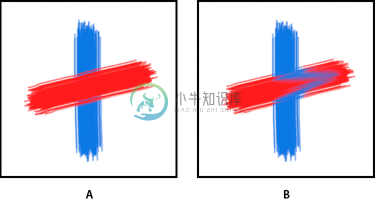
增加绘画湿度
A. 0% B. 100%载入
指定储槽中载入的油彩量。载入速率较低时,绘画描边干燥的速度会更快。
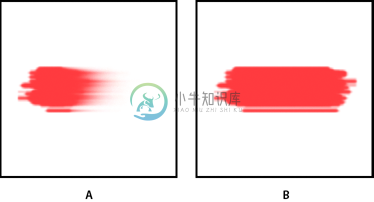
增加载入速率
A. 1% B. 100%混合
控制画布油彩量同储槽油彩量的比例。比例为 100% 时,所有油彩将从画布中拾取;比例为 0% 时,所有油彩都来自储槽。(不过,“潮湿”设置仍然会决定油彩在画布上的混合方式。)
对所有图层取样
拾取所有可见图层中的画布颜色。
- 请执行下列一个或多个操作:
- 在图像中拖移可进行绘画。
- 要绘制直线,请在图像中单击起点。然后按住 Shift 键并单击终点。
- 在将画笔工具用作喷枪时,按住鼠标按钮(不拖动)可增大颜色量。

